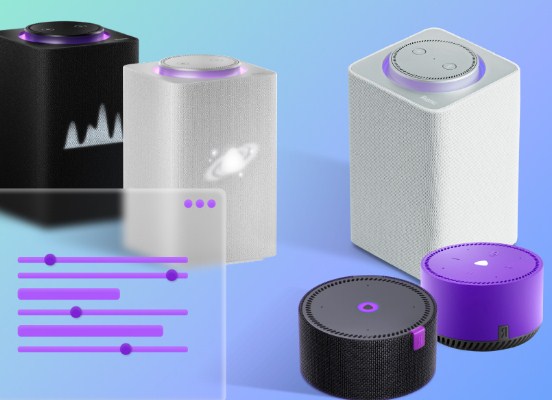एलिसलाई इन्टरनेटमा कसरी जडान गर्ने, स्मार्ट स्पिकर Yandex.station सेटअप गर्ने, एलिसलाई Wi-Fi, ब्लुटुथ फोन, स्मार्ट होम, टिभी मार्फत इन्टरनेटमा कसरी जडान गर्ने: २०२३ का लागि विस्तृत निर्देशनहरू। Yandex.Station बिल्ट-इन आवाज नियन्त्रण प्रकार्यको साथ एक स्मार्ट स्पिकर हो। सुविधाहरूले तपाईंलाई सबै उपलब्ध Yandex सेवाहरू प्रयोग गर्न अनुमति दिन्छ: चलचित्रहरू र टिभी कार्यक्रमहरू हेर्नुहोस्, धेरै ट्र्याकहरू सुन्नुहोस्, र अधिक। सबै फाइदाहरूको कदर गर्न, मुख्य कुरा थाहा छ कि एलिसलाई पहिलो स्थानमा कसरी जडान गर्ने र उनको क्षमताहरू कन्फिगर गर्ने। सरल निर्देशनहरू गल्तीहरू र गलतफहमीहरूबाट बच्न। https://cxcvb.com/texnika/televizor/periferiya/yandeks-stanciya.html
Yandex.Station बिल्ट-इन आवाज नियन्त्रण प्रकार्यको साथ एक स्मार्ट स्पिकर हो। सुविधाहरूले तपाईंलाई सबै उपलब्ध Yandex सेवाहरू प्रयोग गर्न अनुमति दिन्छ: चलचित्रहरू र टिभी कार्यक्रमहरू हेर्नुहोस्, धेरै ट्र्याकहरू सुन्नुहोस्, र अधिक। सबै फाइदाहरूको कदर गर्न, मुख्य कुरा थाहा छ कि एलिसलाई पहिलो स्थानमा कसरी जडान गर्ने र उनको क्षमताहरू कन्फिगर गर्ने। सरल निर्देशनहरू गल्तीहरू र गलतफहमीहरूबाट बच्न। https://cxcvb.com/texnika/televizor/periferiya/yandeks-stanciya.html
- एलिसको पहिलो समावेश र सेटअप
- कसरी एलिसलाई Wi-Fi मा जडान गर्ने र जडान सेटअप गर्ने
- कसरी एलिसलाई ब्लुटुथ मार्फत फोनमा, केबल र अन्य विकल्पहरू मार्फत टिभीमा जडान गर्ने
- कसरी एलिसलाई टिभीमा जडान गर्ने, सिङ्क्रोनाइज गर्ने र जडान सेटअप गर्ने
- कसरी एलिसलाई कम्प्युटरमा जडान गर्ने र स्थिर जडान सेटअप गर्ने
- एलिसलाई अर्को स्तम्भमा जडान गर्दै
- ट्याब्लेटसँग सिंक्रोनाइजेसन
- कसरी जडान गर्ने र एलिसलाई स्मार्ट घरमा कन्फिगर गर्ने
- एलिसलाई मोबाइल इन्टरनेटमा जडान गर्दै
- Yandex संगीत को लागी
- समस्या र प्रश्नहरू: समाधान
एलिसको पहिलो समावेश र सेटअप
जब तपाइँ पहिलो पटक सक्रिय गर्नुहुन्छ सेटिङहरू मोबाइल अनुप्रयोग प्रयोग गरेर प्रदर्शन गरिन्छ, जुन एन्ड्रोइड र आईओएसका लागि आधिकारिक स्टोरहरूमा उपलब्ध छ। एक वैकल्पिक तरिका ब्राउजर प्रयोग गर्न हो।
कसरी एलिसलाई Wi-Fi मा जडान गर्ने र जडान सेटअप गर्ने
जडान प्रक्रिया गाह्रो छैन। कार्यको पाठ्यक्रम समावेश छ:
- विद्युत जडान।
- स्मार्टफोनमा वाइफाइ सक्रिय गर्नुहोस्।
- स्थापित Yandex.Station अनुप्रयोगमा स्विच गर्दै।
- उपलब्ध यन्त्रहरू भएको श्रेणी चयन गर्दै र रुचिको स्तम्भमा क्लिक गर्दै।
- जडान कुञ्जी थिच्दै।
आवश्यक भएमा, Wi-Fi को लागि पासवर्ड निर्दिष्ट गर्नुहोस्। त्यस पछि तुरुन्तै, उपकरण स्वचालित रूपमा सिंक हुनेछ। [क्याप्शन id=”attachment_14147″ align=”aligncenter” width=”624″]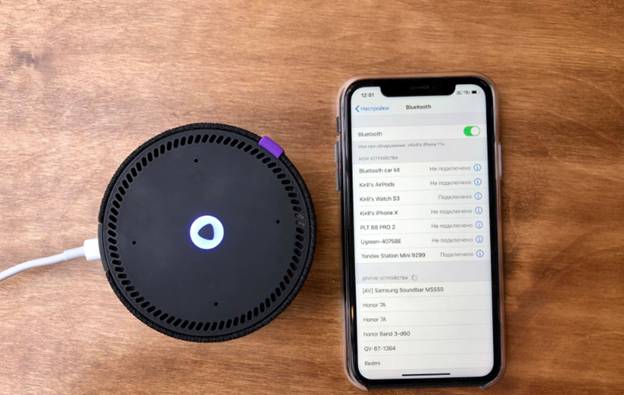 कसरी एलिसलाई wifi मा जडान गर्ने र पहिलो पटक जडान सेटअप गर्ने[/caption]
कसरी एलिसलाई wifi मा जडान गर्ने र पहिलो पटक जडान सेटअप गर्ने[/caption]
कसरी एलिसलाई ब्लुटुथ मार्फत फोनमा, केबल र अन्य विकल्पहरू मार्फत टिभीमा जडान गर्ने
यन्त्रको आधारमा प्रक्रिया फरक छ। गलतफहमी र त्रुटिहरूको जोखिम हटाउनको लागि तपाईले प्रत्येक अवस्थासँग व्यक्तिगत रूपमा परिचित हुन सिफारिस गरिन्छ।
कसरी एलिसलाई टिभीमा जडान गर्ने, सिङ्क्रोनाइज गर्ने र जडान सेटअप गर्ने
प्रयोगकर्ताहरूका लागि यो जान्न महत्त्वपूर्ण छ कि पूर्ण स्पिकरहरू मात्र प्रयोग गर्दा TV मा जडान प्रदान गरिन्छ। स्मार्ट स्पिकर मिनी प्रयोग गर्न सकिँदैन। अपवादको रूपमा, संस्करण 6 भन्दा पुरानो Samsung TV हरू प्रतिष्ठित छन्।
HDMI केबल प्रयोग गरेर सिंक गर्न, तपाईंलाई आवश्यक छ:
- TV को छेउमा ग्याजेट राख्नुहोस् र HDMI केबल जडान गर्नुहोस्।

- Yandex मोबाइल अनुप्रयोग इन्टरफेस को स्वचालित प्रदर्शन।
- कार्यक्षमता जाँच। यसको लागि, निर्मित आवाज आदेशहरू प्रयोग गर्न सम्भव छ। उदाहरण को लागी, तपाइँ रुचि को कुनै पनि चलचित्र खोल्न वा इन्टरनेट मा एक राम्रो भिडियो खोज्न सोध्न सक्नुहुन्छ। यदि कुनै जडान समस्याहरू छैनन् भने, कामको परिणाम स्क्रिनमा प्रदर्शित हुन्छ।
 सैमसंग ब्रान्ड टिभी प्रयोग गर्दा, जडान प्रक्रिया समावेश छ:
सैमसंग ब्रान्ड टिभी प्रयोग गर्दा, जडान प्रक्रिया समावेश छ:
- आफ्नो फोनमा समर्पित Samsung SmartThings एप डाउनलोड र स्थापना गर्नुहोस्। [क्याप्शन id=”attachment_2859″ align=”aligncenter” width=”353″]
 SmartThings[/caption]
SmartThings[/caption] - Samsung खाताको सरल दर्ता वा अवस्थित खातामा प्राधिकरण।
- Samsung SmartThings मा व्यक्तिगत टिभी थप्दै। यो गर्नको लागि, रुचिको TV मोडेलको छनौटको साथ “+” छविमा क्लिक गर्नुहोस्।
- प्रणालीले स्वचालित रूपमा स्मार्ट स्पिकर पत्ता लगाउँछ। Yandex.Station प्रायः स्क्रिनमा प्रदर्शित हुन्छ।
- अनुप्रयोगमा टिभी थप्दै। यो गर्नका लागि, यन्त्रहरू खण्डमा जानुहोस् र त्यसपछि “अन्य उपकरण” चयन गर्नुहोस्।
- Samsung SmartThings एप चयन गरिएको छ र त्यसपछि मर्ज खाताहरूमा क्लिक गर्नुहोस्।
नतिजाको रूपमा, प्रयोगकर्ताहरूले भ्वाइस सहायक प्रयोग गरेर टिभी च्यानलहरू स्विच गर्ने, भोल्युम बढाउन वा घटाउने वा यसलाई बन्द गर्ने अवसर छ। काममा कठिनाइहरू छैनन्।
कसरी एलिसलाई कम्प्युटरमा जडान गर्ने र स्थिर जडान सेटअप गर्ने
बिल्ट-इन ब्लुटुथ मोड्युल भएमा मात्र स्टेसन कम्प्युटरमा जडान हुन्छ। यस अवस्थामा, कार्यहरूको क्रम हो:
- PC सेटिङहरूसँग खण्ड खोल्दै। यो गर्नका लागि, यो स्टार्ट मेनु प्रयोग गर्न सिफारिस गरिन्छ र त्यसपछि खोज बाकसमा उही नामको नाम प्रविष्ट गर्नुहोस्।
- “उपकरणहरू” कोटि चयन गर्नुहोस्, त्यसपछि “ब्लुटुथ र अन्य उपकरणहरू” मा क्लिक गर्नुहोस् र सक्रिय गर्नुहोस्।
- नयाँ उपकरण थप्न प्रकार्यमा क्लिक गर्दै।
- सिङ्क्रोनाइजेसनको प्रकार चयन गरिएको छ – “ब्लुटुथ”।
- भ्वाइस कमाण्डको सहयोगमा, एक स्मार्ट स्पिकर रिपोर्ट गरिएको छ – “एलिस, ब्लुटुथ सक्रिय गर्नुहोस्।”
वैकल्पिक रूपमा, म्यानुअल सक्रियता प्रतिष्ठित छ। यस अवस्थामा, स्पिकरमा माइक्रोफोन प्रकार्य बन्द गर्न आवश्यक छ, क्ल्याम्पिंग पछि। बिल्ट-इन ब्याकलाइट सक्रिय नभएसम्म होल्ड गरिन्छ। प्रणाली स्वचालित रूपमा स्टेशन निर्धारण गर्दछ। अर्को, तपाईंले जडान बटन थिच्नु पर्छ। यदि तपाईंलाई पिन प्रविष्ट गर्न आवश्यक छ भने, प्रत्येक मूल प्याकेजिङ्गमा समावेश गरिएका कागजातहरू सावधानीपूर्वक अध्ययन गर्न सिफारिस गरिन्छ। यसमा चासोको जानकारी समावेश छ। यदि ब्लुटुथ छैन भने, त्यहाँ HDMI केबल प्रयोग गर्ने सम्भावना छ। तर यस अवस्थामा, त्यहाँ एक कमजोरी छ। यो एक स्मार्ट माइक्रोफोन को सिद्धान्त मा स्पिकर को सञ्चालन को संगठित मा शामिल छ र अधिक केहि छैन। स्तम्भले स्वचालित रूपमा ट्र्याकहरू प्ले गर्ने कार्यलाई रोक्छ।
यदि ब्लुटुथ छैन भने, त्यहाँ HDMI केबल प्रयोग गर्ने सम्भावना छ। तर यस अवस्थामा, त्यहाँ एक कमजोरी छ। यो एक स्मार्ट माइक्रोफोन को सिद्धान्त मा स्पिकर को सञ्चालन को संगठित मा शामिल छ र अधिक केहि छैन। स्तम्भले स्वचालित रूपमा ट्र्याकहरू प्ले गर्ने कार्यलाई रोक्छ। कसरी जडान गर्ने र कम्प्युटर वा ल्यापटप मार्फत एलिससँग स्मार्ट स्पिकर सेटअप गर्ने: https://cxcvb.com/kak-podklyuchit/yandeks-stanciyu-k-kompyuteru.html
कसरी जडान गर्ने र कम्प्युटर वा ल्यापटप मार्फत एलिससँग स्मार्ट स्पिकर सेटअप गर्ने: https://cxcvb.com/kak-podklyuchit/yandeks-stanciyu-k-kompyuteru.html
एलिसलाई अर्को स्तम्भमा जडान गर्दै
अर्को स्पिकरसँग सिंक्रोनाइजेसनले प्रयोगकर्ताहरूलाई स्टेरियो जोडी बनाउन अनुमति दिन्छ। यस अवस्थामा, कार्यहरूको एल्गोरिथ्म समावेश गर्दछ:
- Yandex बाट मोबाइल अनुप्रयोगमा प्राधिकरण।
- भ्वाइस कमाण्डको मद्दतले, तपाईंले “एलिस, स्पिकर सेट अप गर्नुहोस्” भन्न आवश्यक छ।
- प्रणाली द्वारा प्रस्तुत सूचीबाट, रुचि को एक चयन गरिएको छ।
- स्टेरियो जोडा प्रकार्य को सक्रियता।
- स्तम्भको प्रकार निर्दिष्ट गर्दछ जससँग तपाइँ जोडीमा काम गर्ने योजना बनाउनुहुन्छ।
- कुनलाई दायाँमा राख्ने योजना छ र कुनलाई बाँयामा राखिने छ भनी छानिएको छ।
- मुख्य र माध्यमिक निर्धारण गरिएको छ। यसको कारण, तिनीहरू मध्ये एकले विशेष रूपमा खेल्ने भूमिका खेल्छ, दोस्रो – सुन्न र आदेश दिन।
अन्तिम चरणमा, तपाईंले स्वचालित सेटिङहरू पूरा हुनको लागि पर्खनु पर्छ। औसत प्रतीक्षा समय 5 मिनेट भन्दा बढी छैन। कार्यको अन्त्य पछि, एक विशेषता मेलोडी बजाइएको छ, स्टेरियो जोडी को सफल गठन को संकेत।
ट्याब्लेटसँग सिंक्रोनाइजेसन
ट्याब्लेटसँग सिंक्रोनाइजेसन मानक परिदृश्य अनुसार गरिन्छ – जस्तै स्मार्टफोनको मामलामा। प्रयोगकर्ताहरूले मोबाइल अनुप्रयोग डाउनलोड गर्न आवश्यक छ, र त्यसपछि निर्देशनहरू पालना गर्नुहोस्।
कसरी जडान गर्ने र एलिसलाई स्मार्ट घरमा कन्फिगर गर्ने
दोस्रो पुस्ताको स्मार्ट स्टेशनको सहयोगमा प्रत्येक प्रयोगकर्ताले यसलाई नियन्त्रण केन्द्रमा परिणत गर्न सक्छन्। ग्याजेटहरूको दोस्रो पुस्ताले धेरै प्रोटोकलहरूमा पहुँच प्रदान गर्दछ: Zigbee र House with Alice। Zigbee को मामला मा, यो स्टेशन संग सीधा संचार गर्न प्रश्न मा प्रोटोकल संग काम गर्ने उपकरणहरु को लागी सम्भव छ। यसलाई वाइफाइ मोड्युल सक्रिय गर्न आवश्यक छैन। कार्यक्षमता प्रयोग गर्न, तपाईंले गृह उपकरण वा पछिको जडानको साथ उही नामको सेन्सर स्थापना गर्न आवश्यक छ। एलिसको साथ मोबाइल अनुप्रयोग हाउसले निश्चित आवाज आदेशहरू प्रयोग गरेर नियन्त्रण गर्ने क्षमता प्रदान गर्दछ। तिनीहरू मध्ये: “बत्ती खोल्नुहोस्”, “बेडरूममा फ्लोर बत्तीको चमक 70%”, “ह्युमिडिफायर खोल्नुहोस्”, आदि।
एलिसलाई मोबाइल इन्टरनेटमा जडान गर्दै
यन्त्रलाई मोबाइल इन्टरनेटमा जडान गर्न, तपाईंले आफ्नो स्मार्टफोनबाट Wi-Fi को वितरण सक्रिय गर्न आवश्यक छ। थप निर्देशन:
- मोबाइल अनुप्रयोग Yandex को सुरुवात।
- प्रस्तुत मेनुबाट उपकरण खण्ड चयन गरिएको छ।
- रुचिको यन्त्र चयन गर्दै र त्यसपछि वायरलेस नेटवर्कसँग सिङ्क्रोनाइजेसनको प्रकार्य सक्रिय गर्दै।
- यदि आवश्यक छ भने, पहुँच कुञ्जी संकेत गरिएको छ – यदि इन्टरनेट पासवर्ड-सुरक्षित छ।
यदि जडान स्थापित गर्न असम्भव छ भने, यो फोन पुन: सुरु गर्न सिफारिस गरिन्छ। समस्याको वैकल्पिक समाधानको रूपमा, एन्क्रिप्शन प्रकारलाई WPA मा परिवर्तन गर्नुहोस्, जुन पहुँच बिन्दुको व्यक्तिगत सेटिङ खण्डमा सम्भव छ। [क्याप्शन id=”attachment_14154″ align=”aligncenter” width=”1200″]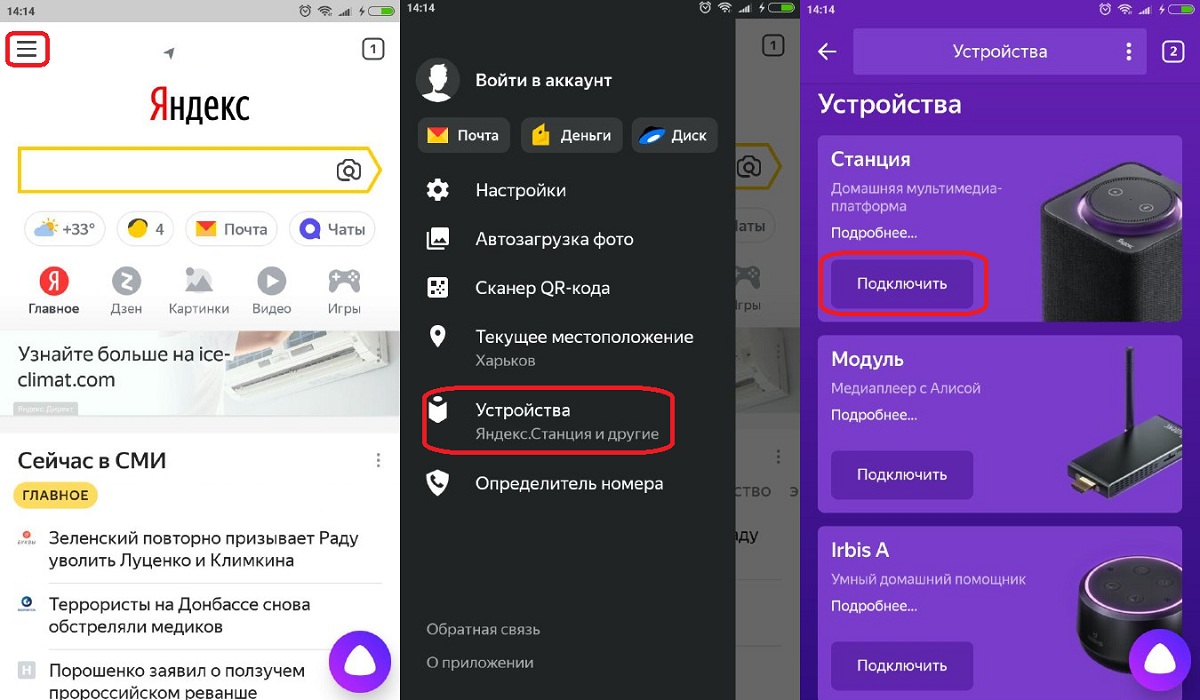 एलिसको इन्टरनेट जडान[/caption]
एलिसको इन्टरनेट जडान[/caption]
Yandex संगीत को लागी
स्मार्ट स्पिकर, यसको कार्यक्षमताको लागि धन्यवाद, तपाईंलाई Yandex.Music सेवामा भएका कुनै पनि ट्र्याकहरू प्ले गर्न अनुमति दिन्छ। यो गर्नको लागि, तपाईंले “एलिस, * गीतको नाम* खोल्नुहोस्” भ्वाइस आदेश निर्दिष्ट गर्न आवश्यक छ। प्रणालीले स्वचालित रूपमा खोज्छ र त्यसपछि सुन्छ। यो निम्न सुविधाहरू जान्न सिफारिस गरिएको छ:
यो निम्न सुविधाहरू जान्न सिफारिस गरिएको छ:
- मुख्य आदेशको सट्टा, वैकल्पिकहरू प्रदान गरिन्छ। उदाहरण को लागी, तपाइँ आफ्नो मनपर्ने धुन वा एक विशेष कलाकार द्वारा एक व्यक्तिगत एल्बम बजाउन सोध्न सक्नुहुन्छ;
- आवश्यक भएमा, व्यक्तिगत प्लेलिस्टहरू व्यवस्थापन गर्न सम्भव छ;
- मनपर्ने प्लेलिस्ट सिर्जना गर्न निर्मित प्रकार्यको उपस्थिति।
मद्दत: Yandex.Music सेवाबाट धुनहरू बजाउनको लागि, तपाईंले पहिले Yandex.Plus को सदस्यता लिनुपर्छ। अन्यथा, प्रकार्य स्वचालित रूपमा अनुपलब्ध छ। https://cxcvb.com/texnika/televizor/periferiya/yandeks-stanciya-po-podpiske-usloviya-v-2022.html
समस्या र प्रश्नहरू: समाधान
एलिससँग सामान्य समस्याहरू मध्ये एक अवस्था हो जब स्टेशन मौन हुन्छ, जबकि फोन प्रदर्शन गर्दछ “ब्लुटुथ मार्फत जडान गर्न असमर्थ।” ठीक गर्न, तपाईंले निम्न चरणहरू प्रयोग गर्न आवश्यक छ:
- तपाईंले स्तम्भ Wi-Fi मोडमा छ भनेर सुनिश्चित गर्न आवश्यक छ। पुष्टिकरण: लाइटबार सेतो चमक।
- पुन: जडान प्रकार्य थिचेर फोनमा सकेसम्म नजिकको स्टेशनको स्थान।
- यदि यो सिङ्क्रोनाइजेसन सेट गर्न असम्भव छ भने, तपाइँ ध्वनि सेटिङ कोटिमा जानु पर्छ र स्क्रिनमा प्रम्प्टहरू पालना गर्न आवश्यक छ।
https://cxcvb.com/kak-podklyuchit/yandeks-stanciyu-k-telefonu.html यदि स्टेशन मौन छ र “यो यन्त्र कन्फिगर गर्न सम्भव छैन” प्रदर्शित छ भने, तपाईंले स्टेशन स्विच गरेको छ भनेर सुनिश्चित गर्न आवश्यक छ। Wi-Fi सेटिङ मोडमा: सूचक प्रकाश नीलोमा छ।
- फोनलाई स्तम्भमा सकेसम्म नजिक स्थापना गर्दै।
- संगीत प्लेब्याक कुञ्जी थिच्नुहोस् र त्यसपछि सेटिङहरू पूरा हुनको लागि पर्खनुहोस्।
- यदि त्यहाँ कुनै सकारात्मक परिणाम छैन भने, मौन सेटिङ सेक्सनमा संकेत गरिएका प्रोम्प्टहरूमा एक संक्रमण बनाइन्छ।
एलिसलाई इन्टरनेटमा कसरी जडान गर्ने, सबै विधिहरू Wi-Fi, ब्लुटुथ मार्फत, इन्टरनेट बिना र मोबाइल संचार मार्फत – भिडियो निर्देशन: https://youtu.be/KCiODCheqo8 र खाताको प्रयोग जसमा यो लागू हुन्छ। यदि रिस्टार्टले इच्छित परिणाम दिएन भने, तपाईंले समर्थन सेवा विशेषज्ञहरूलाई सम्पर्क गर्नुपर्छ। एक नियमको रूपमा, तपाईंले समर्थन प्रतिक्रिया पछि केही मिनेट भित्र समस्या समाधान गर्न सक्नुहुन्छ। मुख्य कुरा कार्यहरूको स्पष्ट अनुक्रम पछ्याउन हो। धेरै प्रयोगकर्ता समीक्षाहरू पुष्टिकरणको रूपमा सेवा गर्छन्।